CAD2010软件安装教程
CAD2010软件安装教程
[名称]:CAD 2010
[大小]:2.08GB/64位 1.91GB/32位
[语言]:简体中文
[适用系统]:win7,win8,win10,win11
[简介]:CAD软件是一款自动计算机辅助设计软件,可以用于绘制二维制图和基本三维设计,通过它无需懂得编程,即可自动制图,因此它在全球广泛使用,可以用于土木建筑,装饰装潢,工业制图,工程制图,电子工业,服装加工等多方面领域。它不仅在二维绘图处理更加成熟,三维功能也更加完善,可方便地进行建模和渲染。
![]()
①为维持本站的基本运营,此资源需赞助5积分(5元),获取下载资源。感谢您的支持!
您可以联系:人工客服,添加微信购买
推荐下方自助购买,如遇到安装问题,联系客服免费咨询直到您安装成功。
百度网盘下载链接:
![]()
安装步骤:
1、将下载好的安装包右键解压,解压得到一个安装文件夹。
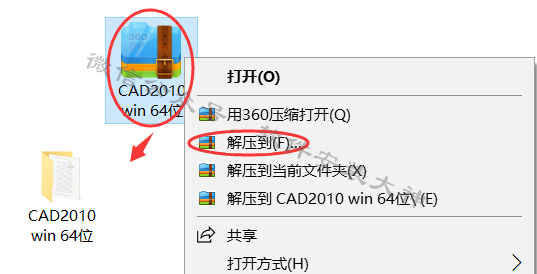
2、打开安装包文件夹
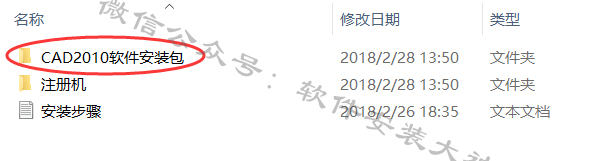
3、点击setup开始安装
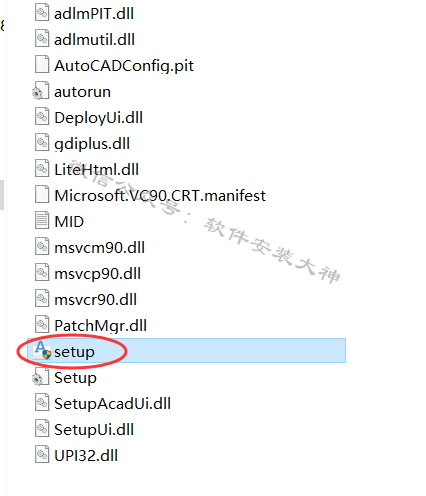
4、点击 安装产品
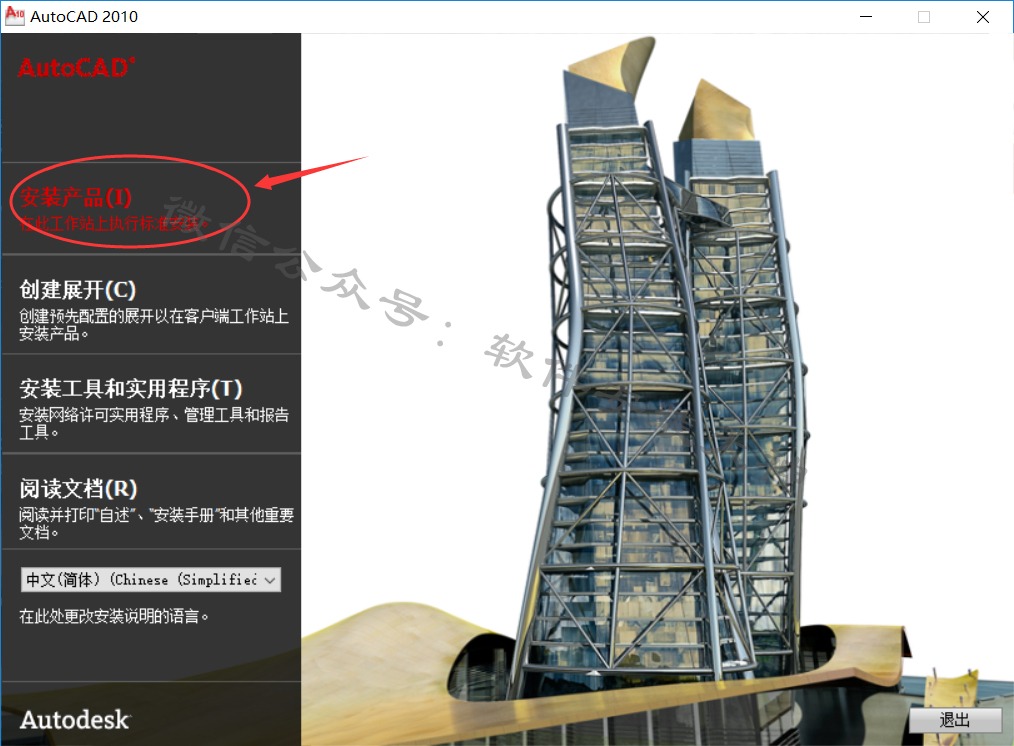
5、如下图所示,勾上它,点击下一步
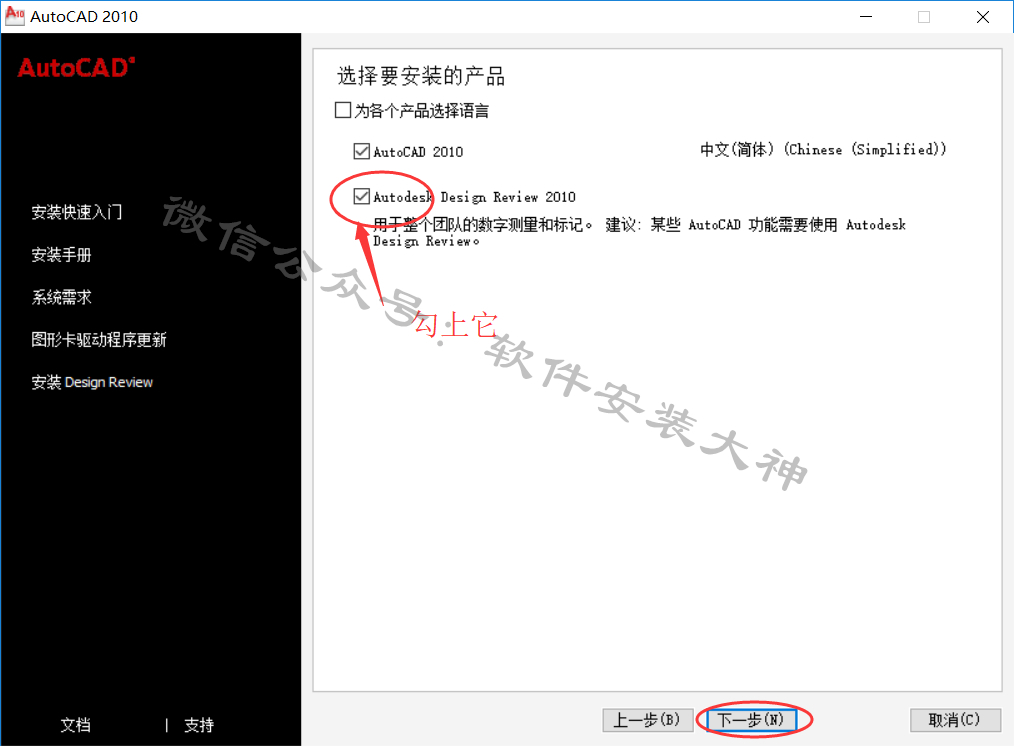
6、选择 我接受,下一步
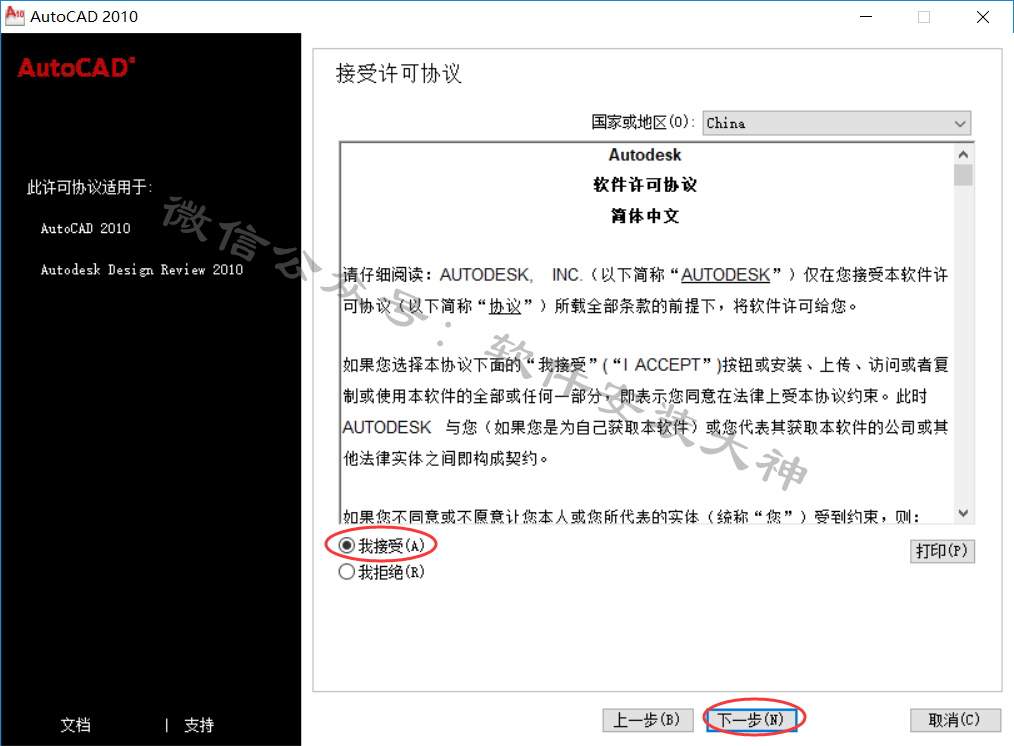
7、输入序列号:666-69696969 产品密钥:001B1 其他的随便填写,然后下一步
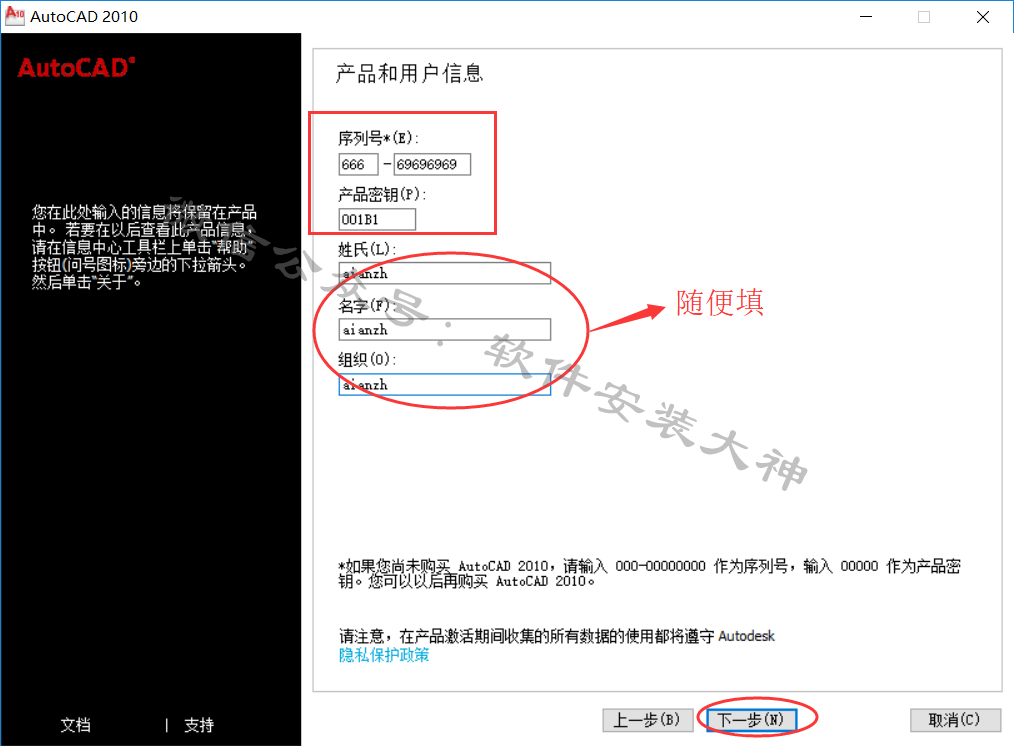
8、点击配置
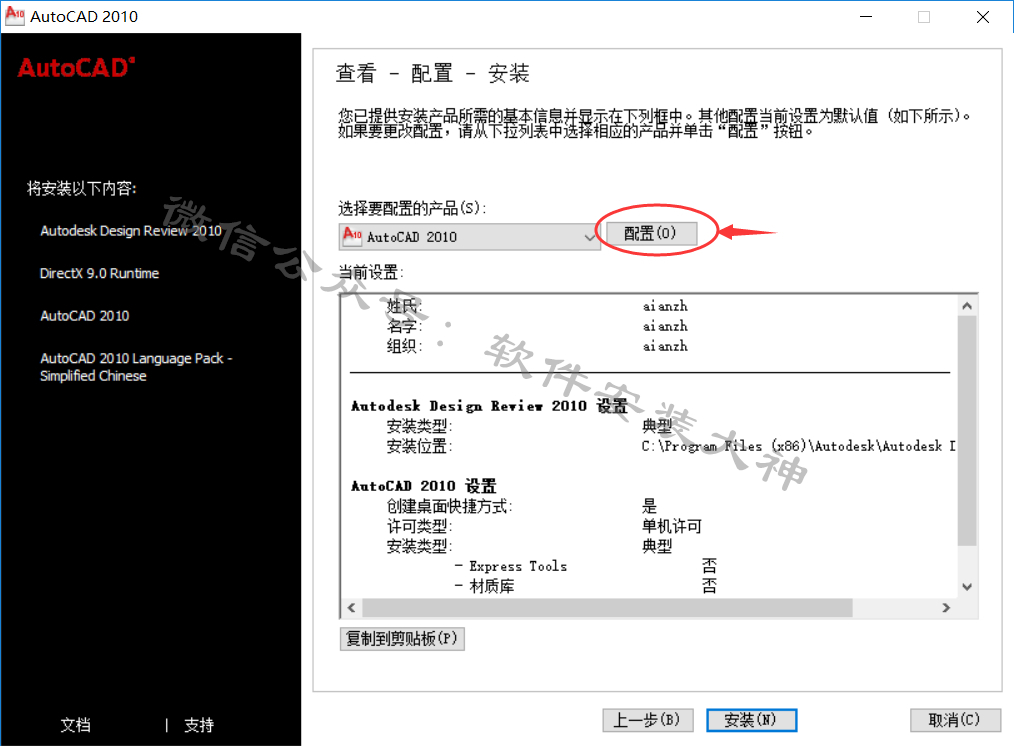
9、下一步
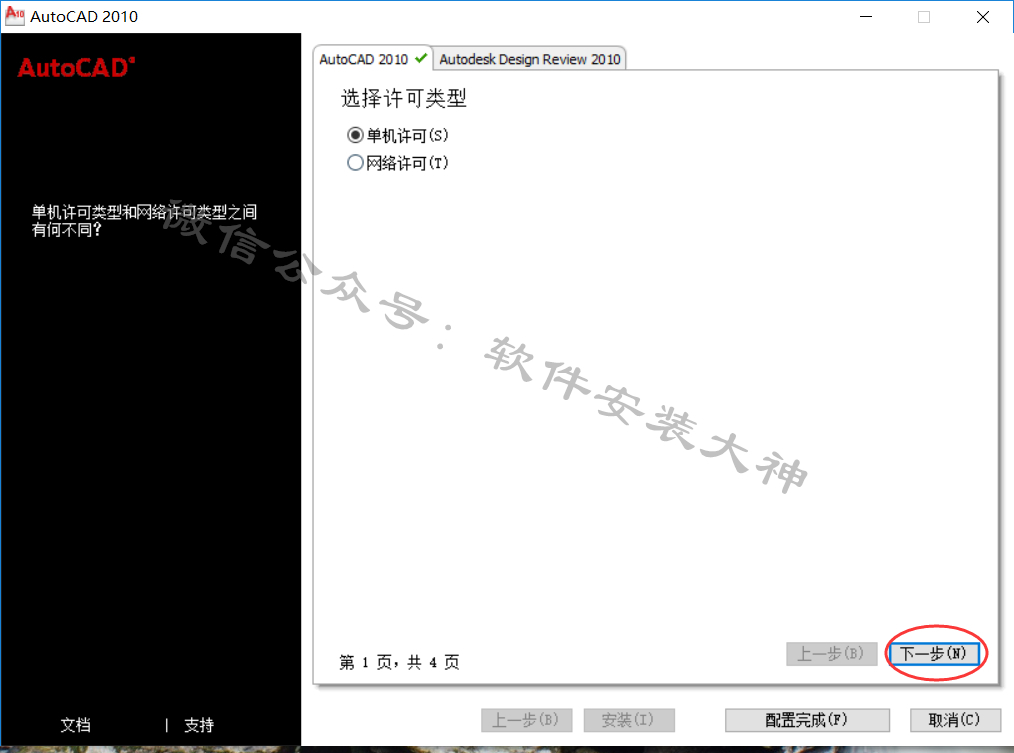
10、如下图勾选上那两个,点击浏览选择安装位置,下一步
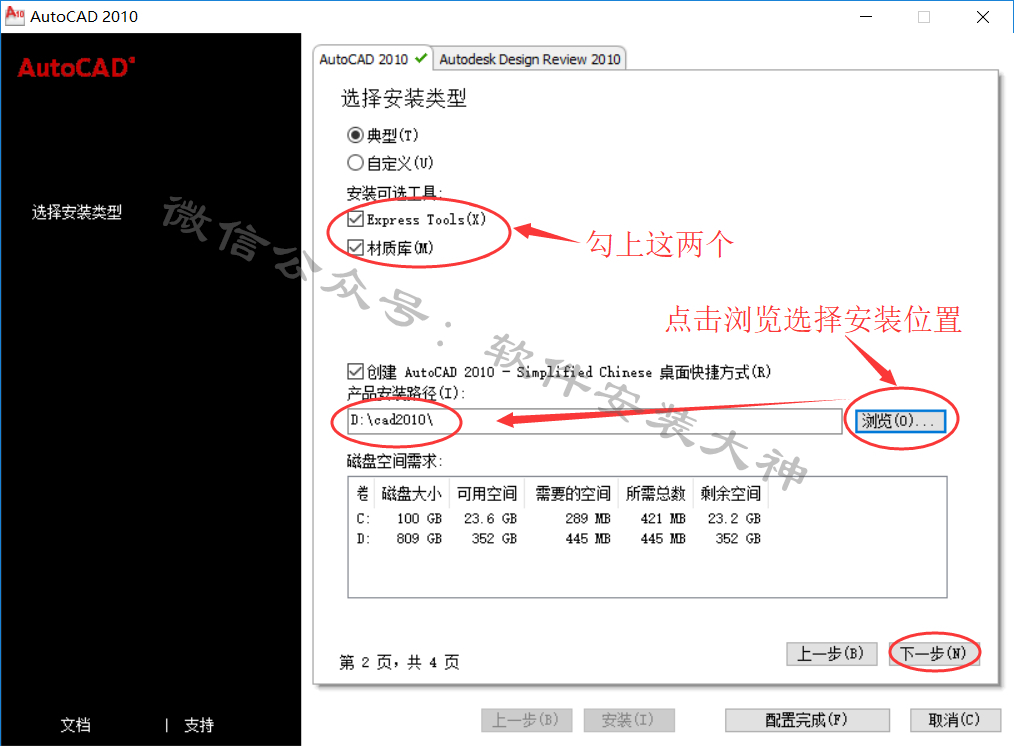
11、选择不包含service pack,下一步
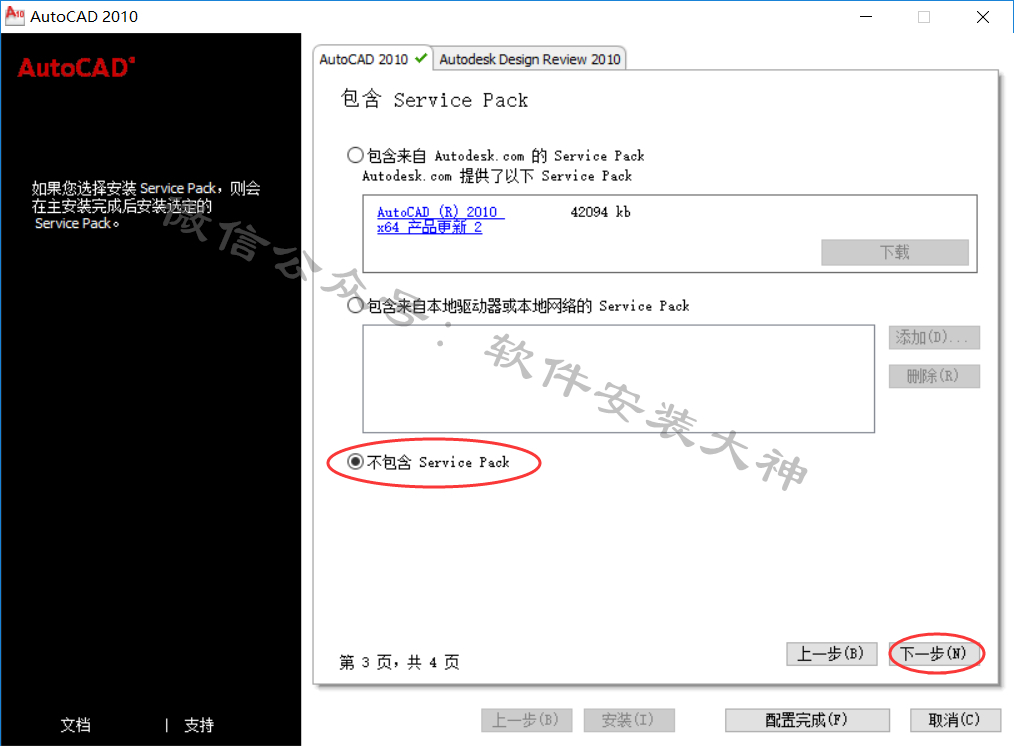
12、点击配置完成
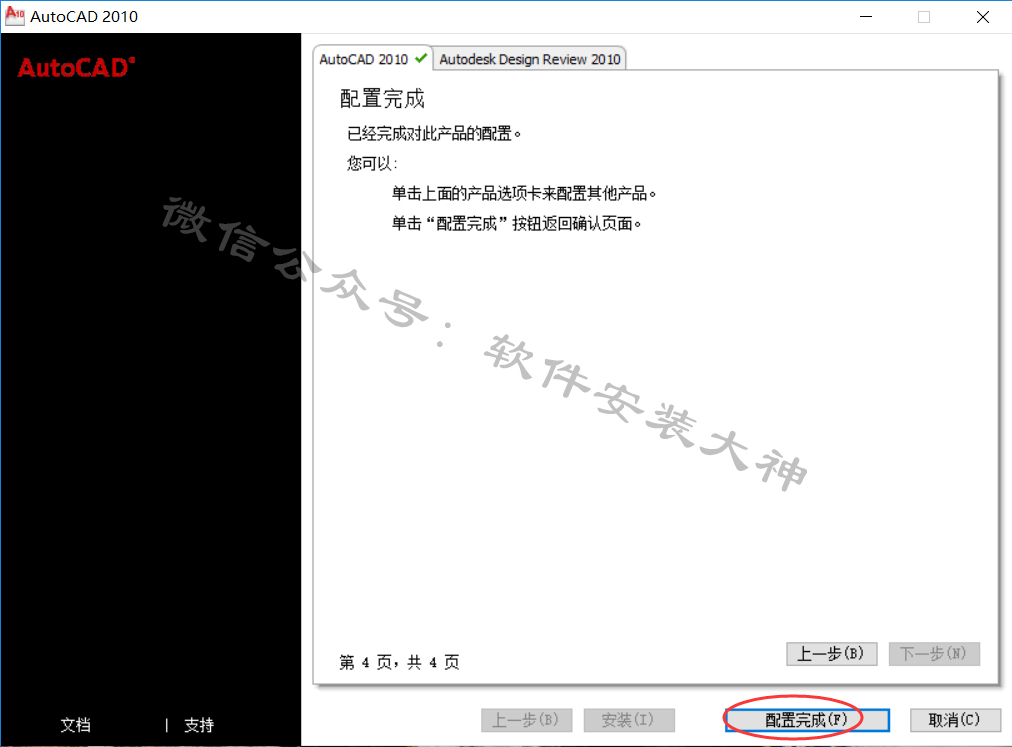
13、点击安装
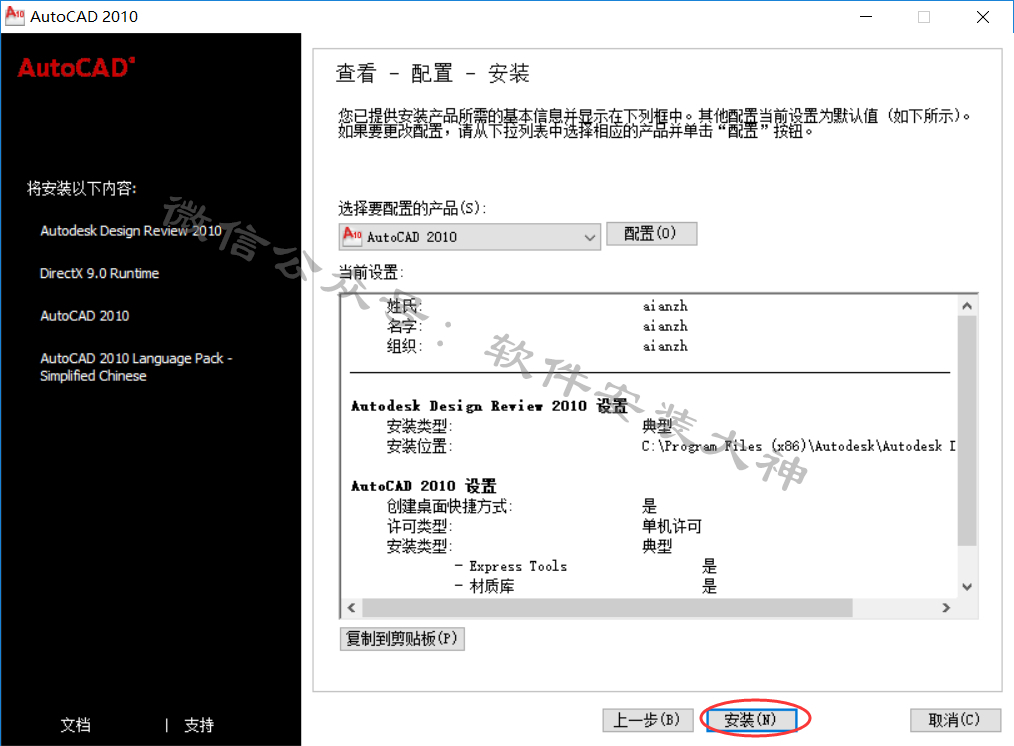
14、安装中,耐心等待
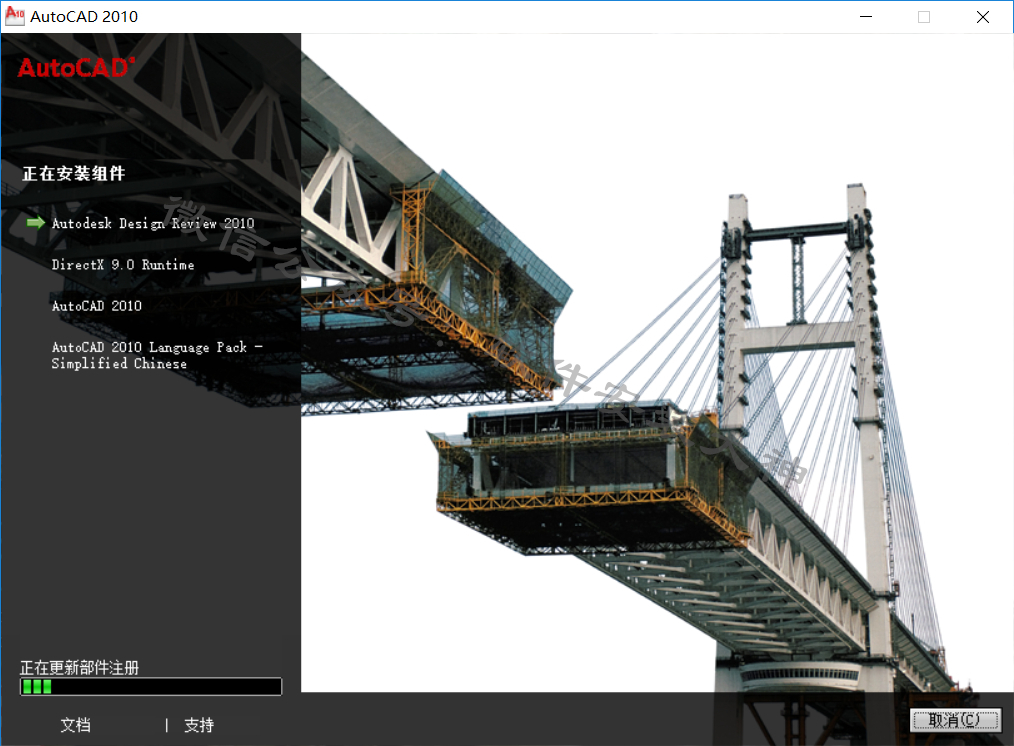
15、安装结束,去掉下图勾选,点击完成
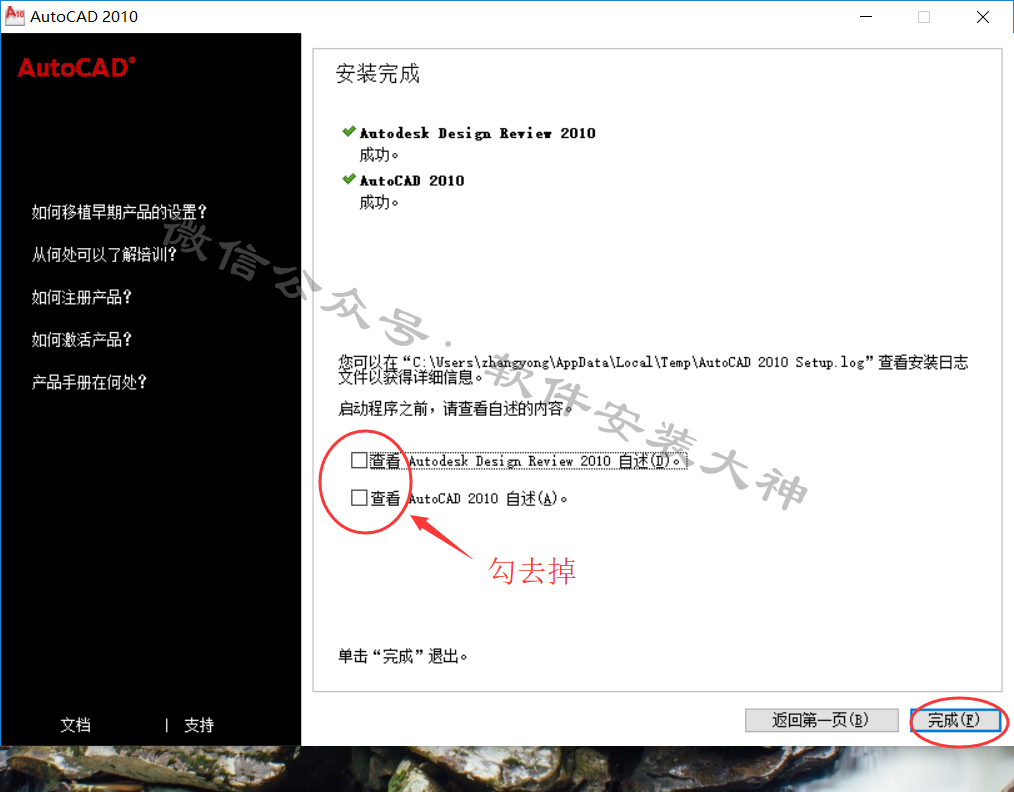
16、打开桌面的CAD
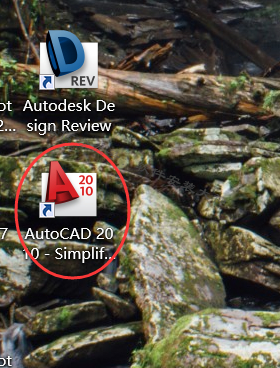
17、可以选择跳过,也可以您自己根据需要设置
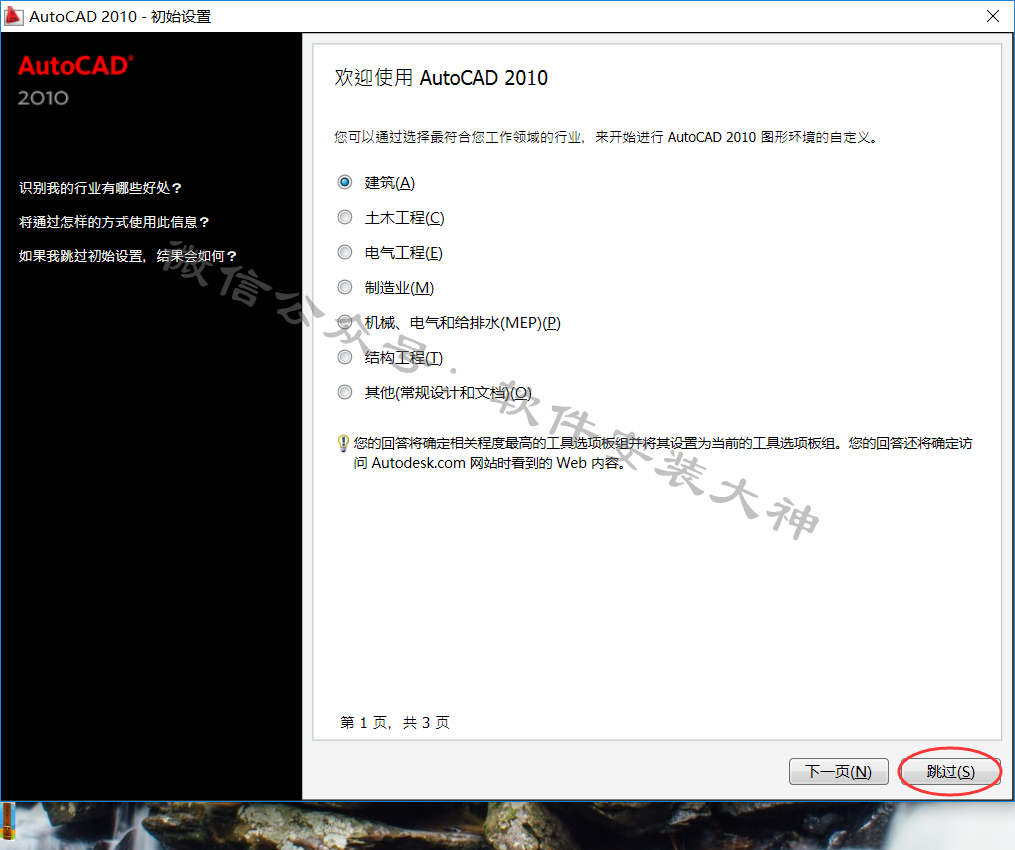
18、启动CAD
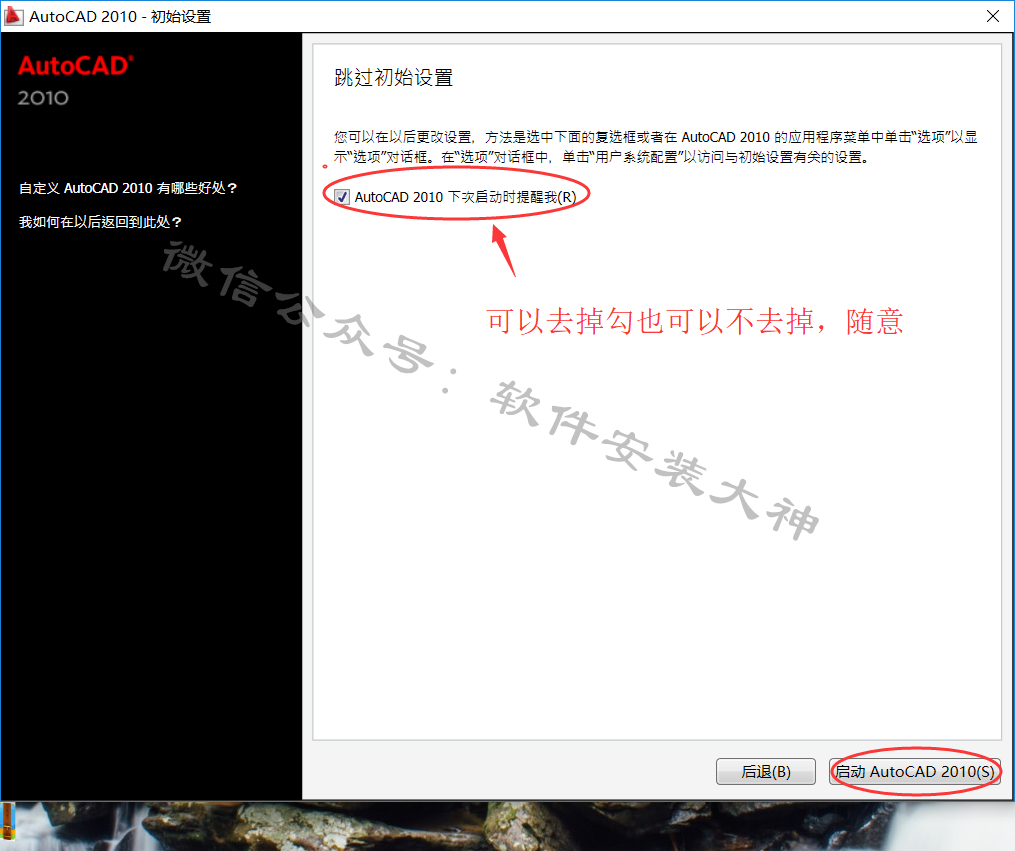
19、会跳出激活提示,选择激活
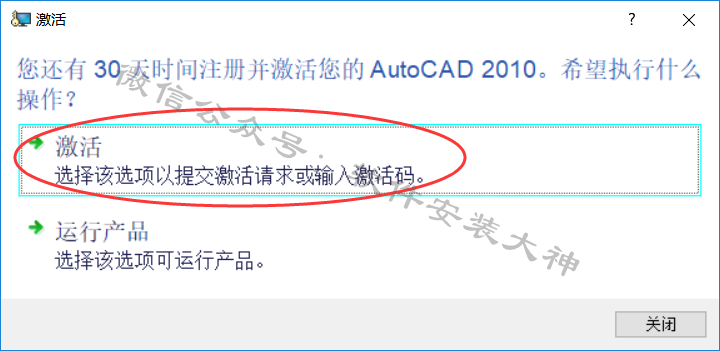
20、选择输入激活码,然后放在这
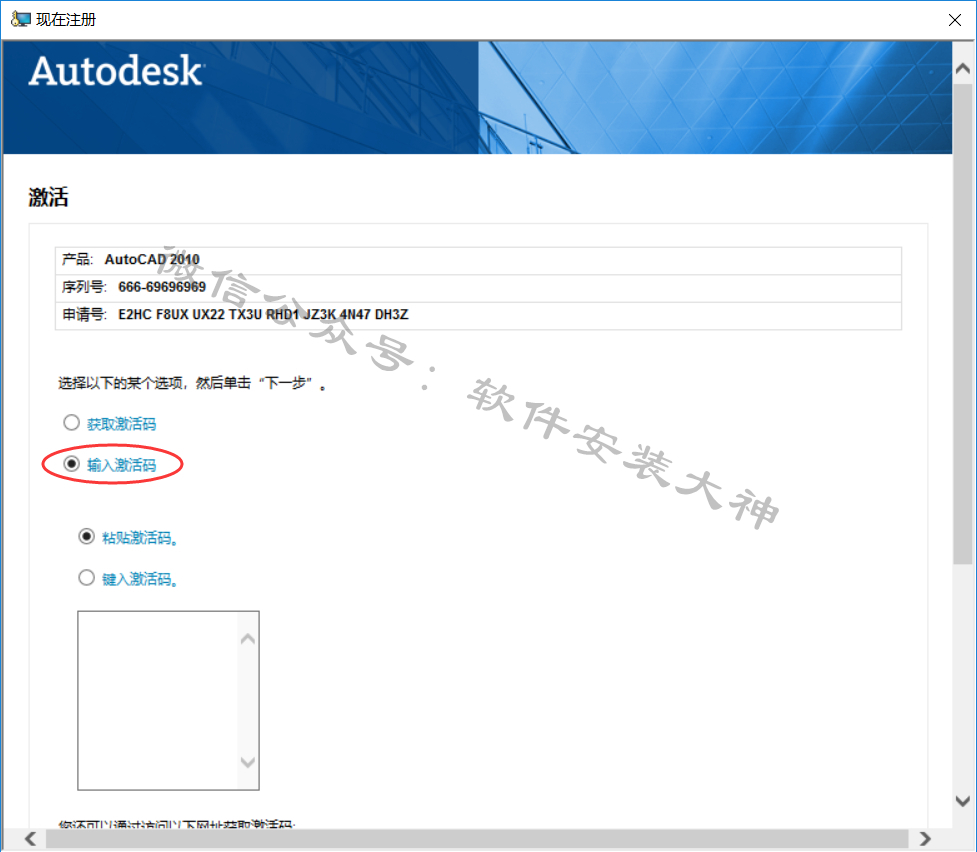
21、返回开始解压出来的文件夹,打开注册机
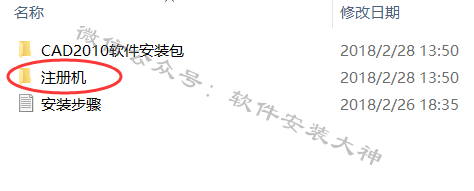
22、以管理员身份运行注册机

23、将申请号复制到注册机里面的Request
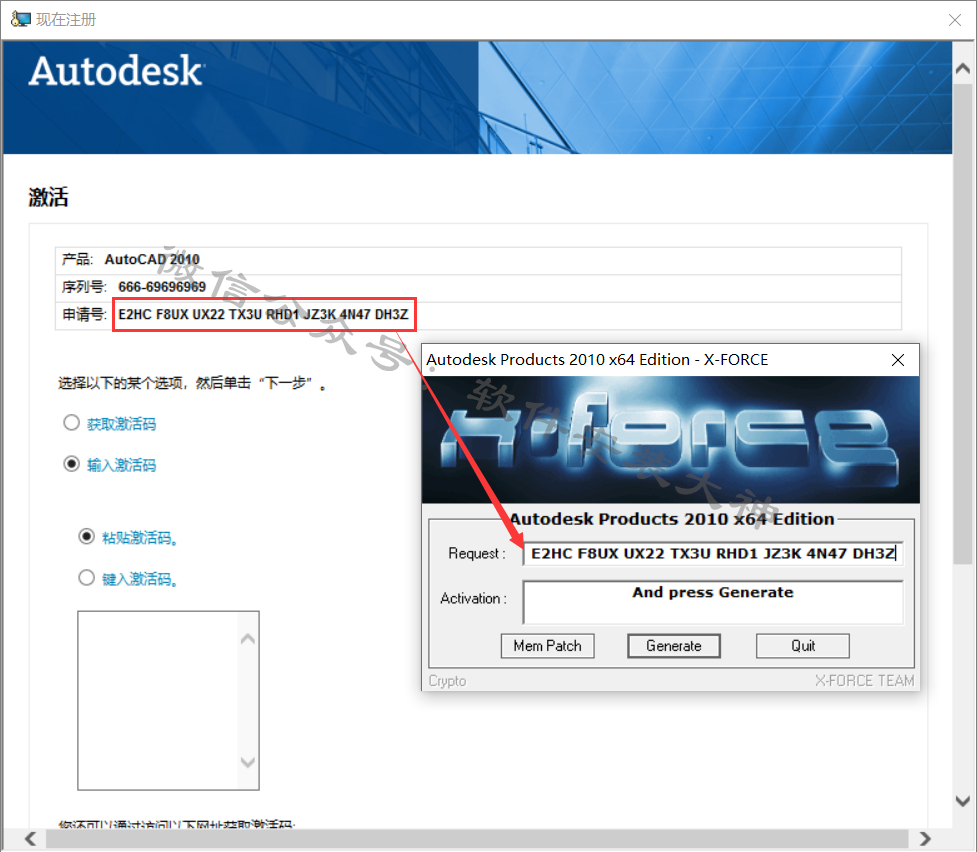
24、点击MenPatch,接着点击Generate (点击MenPatch可能会跳出一个小窗口提示,确定即可)
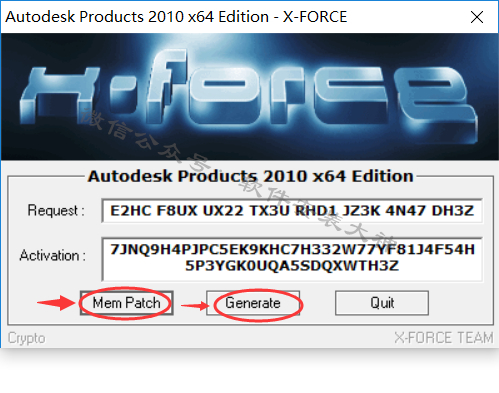
25、然后复制Actication里面的激活码,将激活码粘贴到下框内
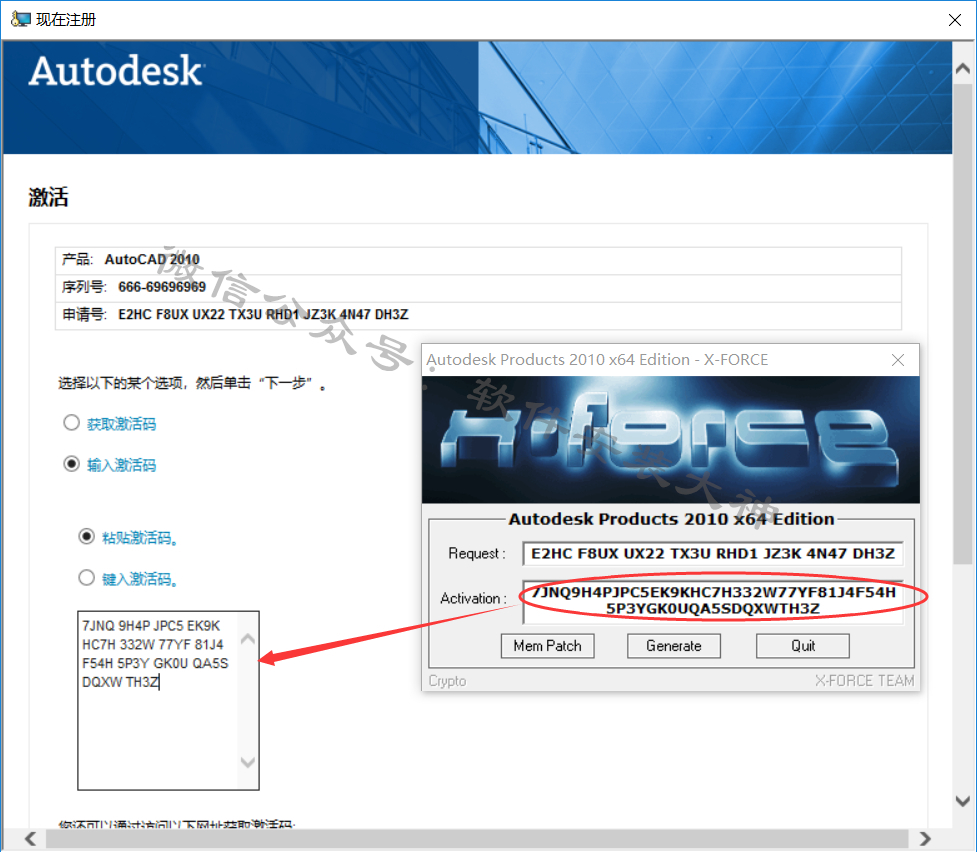
26、点击下一步
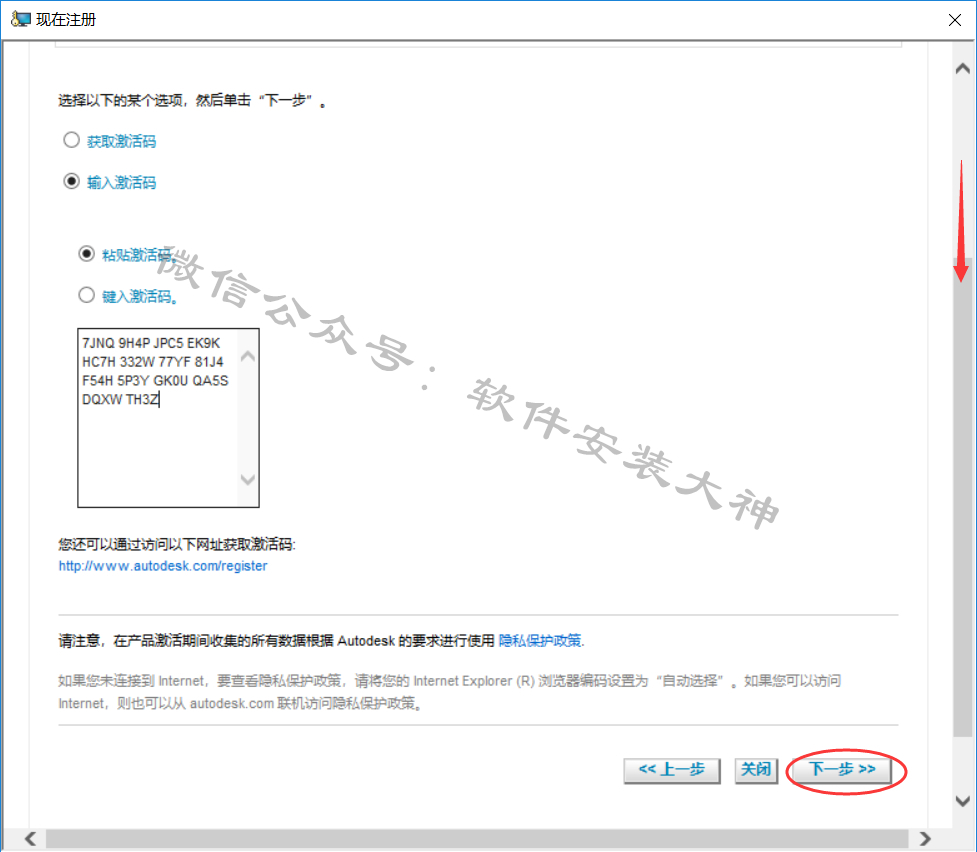
27、激活成功,点击完成
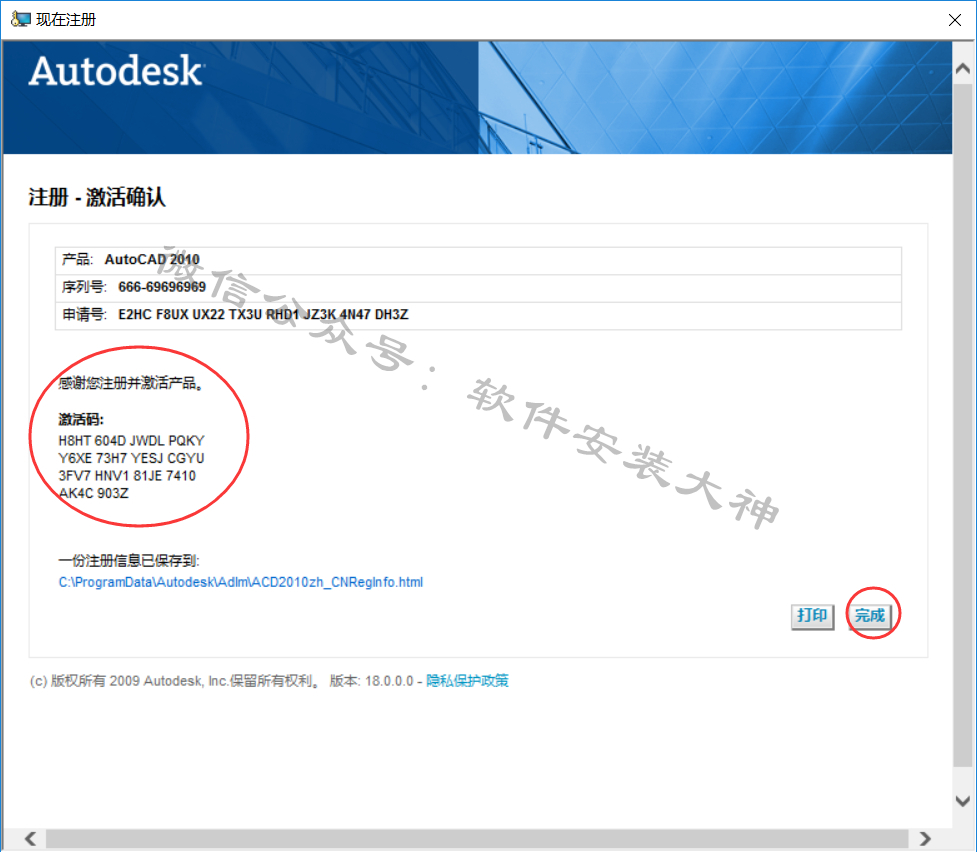
28、CAD打开完成,会有个提示,选择不再显示此消息,确定即可。
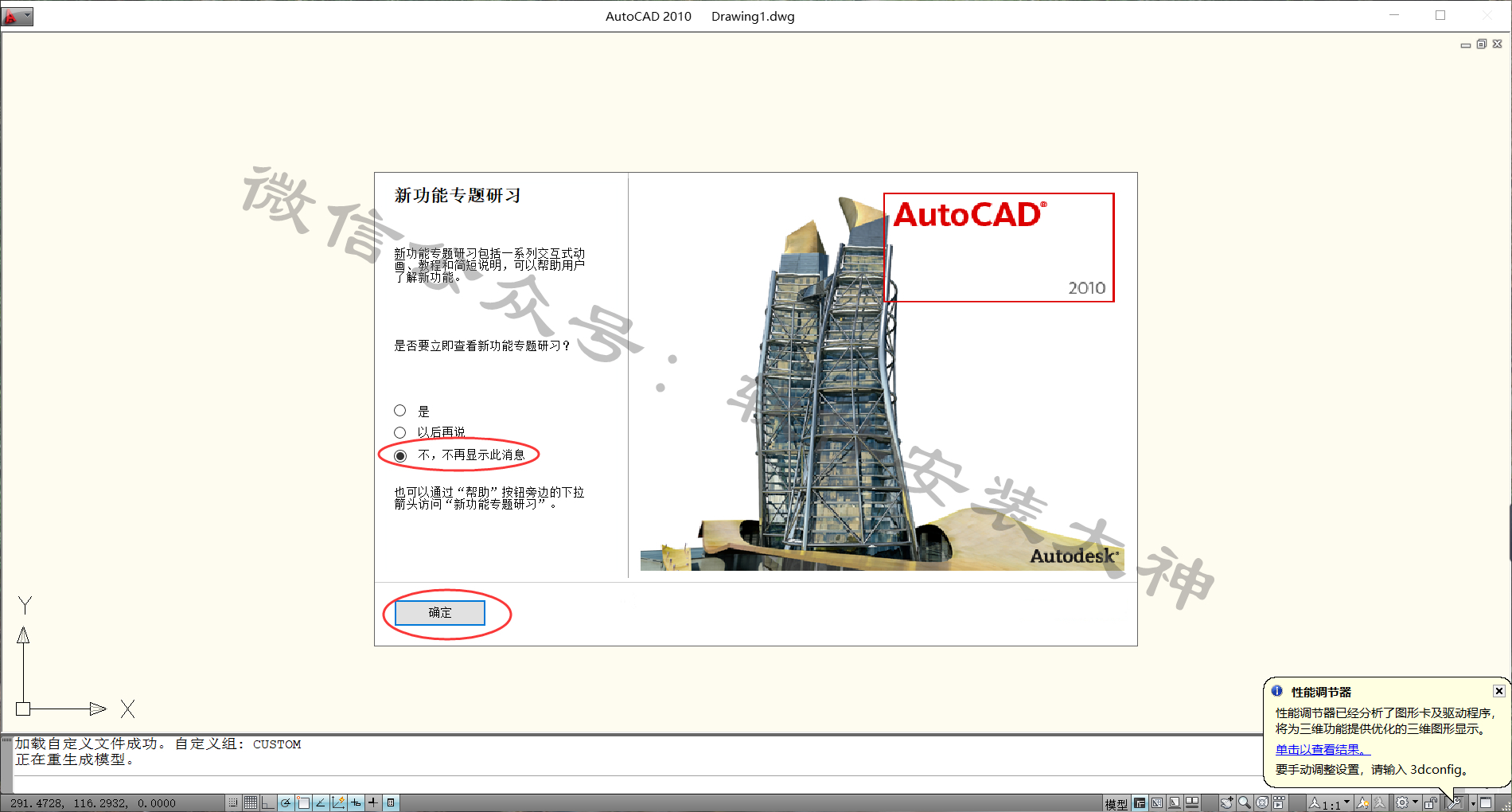
29、OK,安装完成

![]()
